WPS表格中如何用数据透视表来完成各类统计分析
1、创建数据透视表 选中表格任意位置插入——数据透视表——表格会自动识别整个数据区域作为数据源——在新建的工作表中生成数据透视区域



2、点击透视区域的任意位置,就可以看到数据透视表的字段窗口,这里有三个功能区域——字段列表——分类区域——统计区域


3、现在我们以统计每种商品的销量为例 分类:产品 统计:销量
将产品拖拽到行区域 将销量拖拽到值区域 ——自动生成统计结果
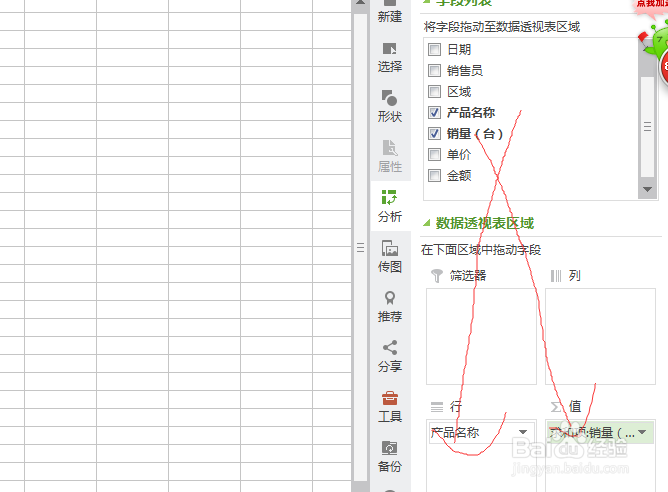

4、下面 我们来看看多级汇总和交叉汇总
多级汇总 当分类字段存在包含和被包含的关系时例如:每位销售员仅属于四大区域中的其中一个将区域和销售员 一次拖拽到行区域


5、当分类字段不存在包含 存在交叉关系时 ——交叉汇总
分别将区域、产品名称、销量拖拽入行、列、值区域


声明:本网站引用、摘录或转载内容仅供网站访问者交流或参考,不代表本站立场,如存在版权或非法内容,请联系站长删除,联系邮箱:site.kefu@qq.com。
阅读量:163
阅读量:83
阅读量:125
阅读量:69
阅读量:139